
- •230700 - Прикладная информатика и 080500 - Бизнес-информатика
- •Часть I. Базы данных в microsoft access 2007 Лабораторная работа № 1 Тема 1. Создание и редактирование базы данных
- •Технология работы
- •Тема 2. Использование гиперссылок в Access
- •Технология работы
- •Тема 3. Установление связей между таблицами
- •Технология работы
- •Лабораторная работа № 2 Тема 4. Создание запросов в Access
- •Технология работы
- •Тема 5. Создание форм
- •Технология работы
- •Тема 6. Создание отчетов
- •Технология работы Создание отчета при помощи Мастера
- •Редактирование отчета при помощи Конструктора
- •Часть II. Базы данных и списки в microsoft excel 2007
- •Лабораторная работа № 3 Тема 1. Проверка данных
- •Технология работы
- •Тема 2. Связывание таблиц
- •Тема 3. Сводные таблицы
- •Технология работы
- •Лабораторная работа № 4 Тема 4. Фильтрация списка
- •Тема 5. Промежуточные итоги
- •Технология работы
- •Лабораторная работа № 5 Тема 6. Анализ «что–если»
- •Диспетчер сценариев
- •Технология работы
- •Подбор параметра
- •Технология работы
- •Лабораторная работа № 6 Тема 7. Поиск решения
- •Технология работы
- •Тема 8. Функции баз данных
- •Технология работы
Технология работы
Для запуска программы нажмите кнопку Пуск – Все программы – Microsoft Office – Microsoft Office Access 2007.
Выберите Новая база данных. Справа дается имя «Клиенты». Нажмите кнопку Создать.
В окне БД перейдите на вкладку Главная – Режим – Конструктор.
Дайте имя таблице – «Клиенты»
Щелкните по кнопке Создать.
Введите следующие данные в область Проекта таблицы (рис. 1.2).
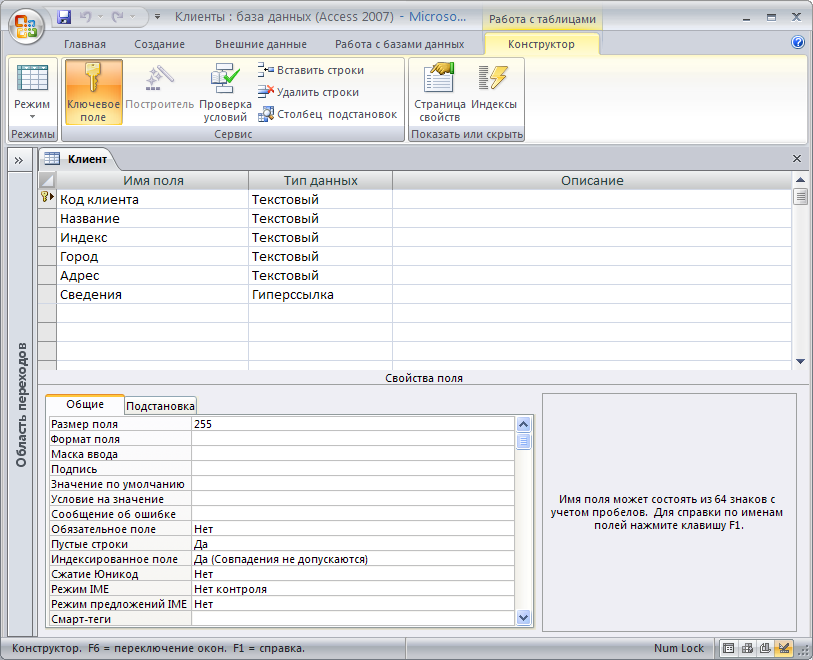
Рис. 1.2
Установите курсор на поле, которое будет объявлено полем первичного ключа – «Код клиента».
Щелкните по кнопке с изображением ключа (Ключевое поле).
Перейдите в режим таблицы на вкладке Главная.
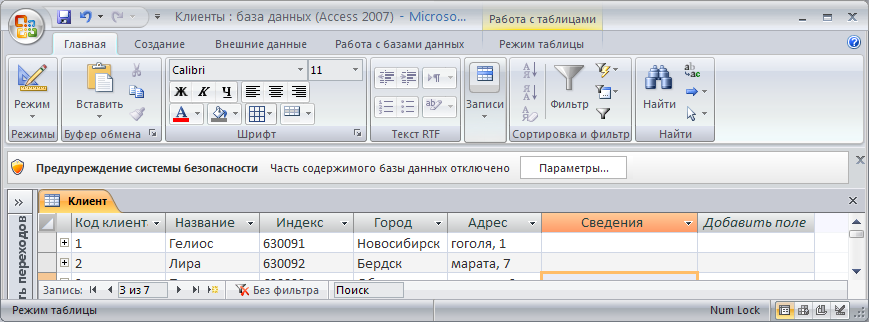
Рис. 1.3
Заполните таблицу своими данными (не менее семи записей). Поле «Сведения» пока оставьте пустым (рис. 1.3).
Тема 2. Использование гиперссылок в Access
В Microsoft Access есть тип данных – Гиперссылка. Он позволяет хранить в поле простые или сложные ссылки на файлы и документы, находящиеся вне базы данных.
Гиперссылка, которая по сути является текстовым полем, может содержать до 2048 символов и включать три части: текст, папка, адрес (рис. 1.4).

Рис. 1.4
Технология работы
Создайте документ Word с именем «Гелиос.doc», содержащий сведения о компании (данные о генеральном директоре, дату начала сотрудничества и т. д.).
Откройте базу данных на таблице «Клиент».
Щелкните в пустом поле «Сведения» для клиента «Гелиос» правой кнопкой мыши.
Выберите команду Гиперссылка – Изменить гиперссылку.
Найдите и выберите файл «Гелиос.doc».
В поле «Текст» напишите – Сведения о «Гелиос»
Нажмите ОК, чтобы сохранить гиперссылку в поле таблицы.
Проделайте шаги с 1 по 7 для остальных клиентов.
В документе Word аналогичным образом создайте гиперссылку для возвращения в Access, задав в окне Вставка гиперссылки (меню Вставка) путь к базе данных Access, назовите ее «Возврат в Access».
Тема 3. Установление связей между таблицами
Access позволяет строить реляционные БД, отдельные таблицы которых могут быть связаны между собой. Связь между таблицами определяет тип отношения между полями. Как правило, связывают ключевое поле одной таблицы с соответствующим ему полем другой таблицы, которое называют полем внешнего ключа.
При наличии связи между таблицами Access будет автоматически выбирать связанные данные из таблиц в отчетах, запросах и формах.
Условия связи двух таблиц:
хотя бы одно поле является ключевым;
одинаковый тип полей;
одинаковые значения (из области определения).
Типы связей
1. Один ко многим (1–, 1:М). Когда каждому значению поля А таблицы 1 соответствует несколько значений связанного поля таблицы 2, а обратное неверно.
 Тип
Товар
Тип
Товар
* |
Код типа |
2. Многие ко многим (М:М, -). Когда каждому значению поля А таблицы 1 соответствует несколько значений связанного поля таблицы 2 и наоборот.
Таблица Заказы |
Таблица Заказано |
* |
*Код заказа |
*Код клиента |
*Код товара |
3. Один к одному (1:1). Когда одному значению поля А таблицы 1 соответствует единственное значение связанного поля таблицы 2 и наоборот.
Таблица Клиент |
Таблица Образование |
( |
|
* |
*Код клиента |
Целостность данных – это такие правила, которые регулируют условия взаимодействия таблиц и поддерживают целостность информации.
Эти правила сохраняют неприкосновенность связей между таблицами в СУБД. Целостность данных предохраняет данные от изменений, которые нарушают связи между таблицами.
Целостность данных функционирует строго на основе ключевых полей таблиц. Поле ключа проверяется в том случае, если оно добавляется, изменяется или удаляется. Если такое нарушение изменяет связь, то оно нарушает и целостность данных.
Виды целостности данных:
каскадное обновление связанных полей: дает возможность изменять содержимое поля связи;
каскадное удаление связанных полей: при удалении записи в основной таблице автоматически удаляется запись и в связанной таблице.

 Код
типа
Код
типа
 Код
заказа
Код
заказа
 ФИО,
адрес, пол…)
ФИО,
адрес, пол…) Код
клиента
Код
клиента